
CapCut stał się narzędzie do edycji wideo najbardziej używane. Dzięki niemu możesz dowolnie modyfikować i dodawać efekty do swoich klipów, ale daje również możliwość dostosowania szybkości odtwarzania wideo, w jaki sposób? Dołącz do nas w czytaniu artykułu, a nauczysz się w zaskakujący sposób modyfikować prędkość swojego wideo za pomocą CapCut.
Co trzeba zrobić, aby móc edytować szybkość wideo za pomocą CapCut?
Aby korzystać z aplikacji do edycji wideo CapCut i korzystać ze wszystkich funkcji, które narzędzie ma do poprawy jakości klipów, które później prześlesz do sieci społecznościowych, musisz wiedzieć, co jest wymagane. Następnie wspominamy o tym, co jest konieczne.
Zaktualizowana aplikacja
Pierwszą rzeczą jest upewnienie się, że masz najnowsza wersja aplikacji CapCutW tym celu wchodzisz do sklepu Google Play i sprawdzasz, czy jest dostępna nowa aktualizacja, dzięki czemu możesz cieszyć się wszystkimi funkcjami Aplikacji.
Miejsce na Twoim urządzeniu
Konieczna jest weryfikacja przestrzeni dyskowej urządzenia, aby po otwarciu aplikacji CapCut działała poprawnie, ponieważ edycja wideo wymaga dużo miejsca. Jeśli nie masz wystarczającej ilości miejsca, kup pamięć SD i usuń wszystkie aplikacje, których nie używasz, oraz wszystko, co tylko zajmuje miejsce.
Dobre połączenie internetowe
Do korzystania z aplikacji niezbędny jest dobry i stabilny sygnał internetowy, dlatego należy rozwiązać problemy z połączeniem Wi-Fi i określić, czy sieć jest bezpieczna i niezawodna.
Ile rodzajów prędkości ma CapCut, aby edytować Twoje filmy?
W aplikacji możesz uzyskać różne rodzaje prędkości edycji swoich filmów. Jeśli chcesz się z nimi spotkać, czytaj dalej.
Tryb normalny
Tutaj możesz zmienić prędkość wideo zgodnie ze swoimi preferencjami, dostosowując ją w różne długości klipsa lub dostosuj go w zwolnionym tempie. Na ekranie możesz zobaczyć, kiedy korekty, przesuwając pasek. Zmieniaj również wysokość, klikając Skok, a na końcu dotykasz znacznika wyboru, a zobaczysz wyniki.
Krzywa
Dzięki tej opcji będziesz mógł skutecznie zmieniać prędkość wideo, korzystając z alternatywnych opcji edycji, które ma aplikacja. Możesz wybierać spośród 7 dostępnych opcji konfiguracji, wybrać opcję dostosowania lub stworzyć własną krzywą, w której prędkość będzie oscylować w całym filmie.
Gdzie znajduje się modyfikator prędkości CapCut i jak jest używany?
Na szczęście znaleziono modyfikator prędkości aplikacji CapCut zarówno na Androida, jak i iOS. Następnie podajemy szczegóły, jak go używać w każdym z nich.
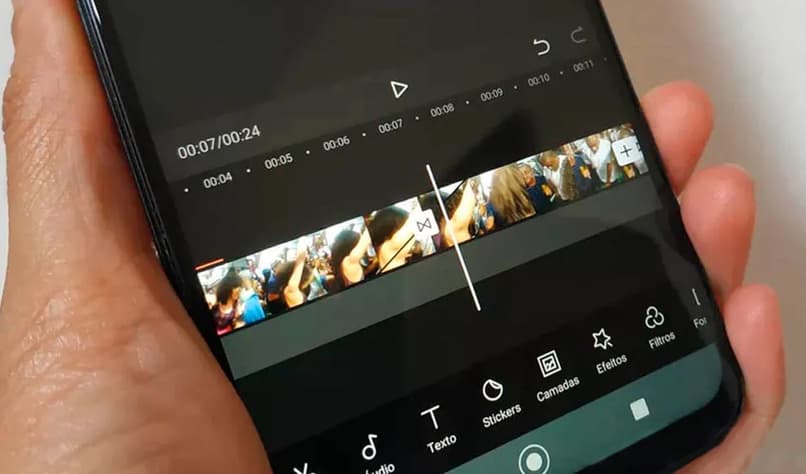
Dzięki aplikacji na Androida
Najpierw musisz wejść do aplikacji, kliknij Nowy projekt, aby go utworzyć lub użyj tego, który masz w swojej galerii. Kliknij Edytuj, a następnie dotknij opcji Szybkość. Tam możesz dokonać korekty prędkości, które Ci wyjaśniliśmy.
Z Twojej aplikacji na iOS
Zasadniczo musisz wykonać dokładnie te same kroki, aby edytować wideo za pomocą CapCut z Androida. Możesz utworzyć projekt lub użyć wcześniej nagranego i zastosować potrzebne zmiany, jak wyjaśniono w poprzedniej sekcji.
Jakie inne zmiany możesz wprowadzić, aby Twój film wyglądał szybciej?
W tym narzędziu do edycji wideo możesz również zastosować inne zmiany i efekty, o których również będziemy rozmawiać. Aplikacja posiada galerię przejść i efektów, które możesz wypróbować i wykorzystać. Opowiemy o niektórych z nich:
Efekty wizualne
Kiedy edytujesz swoje filmy za pomocą CapCut, możesz zobaczyć pasek edycji i tam wśród opcji możesz wybrać Efekty. Wśród tych efektów są te na twarz, gdzie można zastosować filtry; i efekty wideo, w których możesz wybrać różne wykończenia wideo.
Zmiany w głosie
Dzięki tej opcji możesz zastosować zmiany w tonie głosu swojego wideo, spraw, aby był cienki, ostry lub grubszy. Możesz wypróbować różne alternatywy w zakresie tonu głosu i barwy, które oferuje aplikacja.

